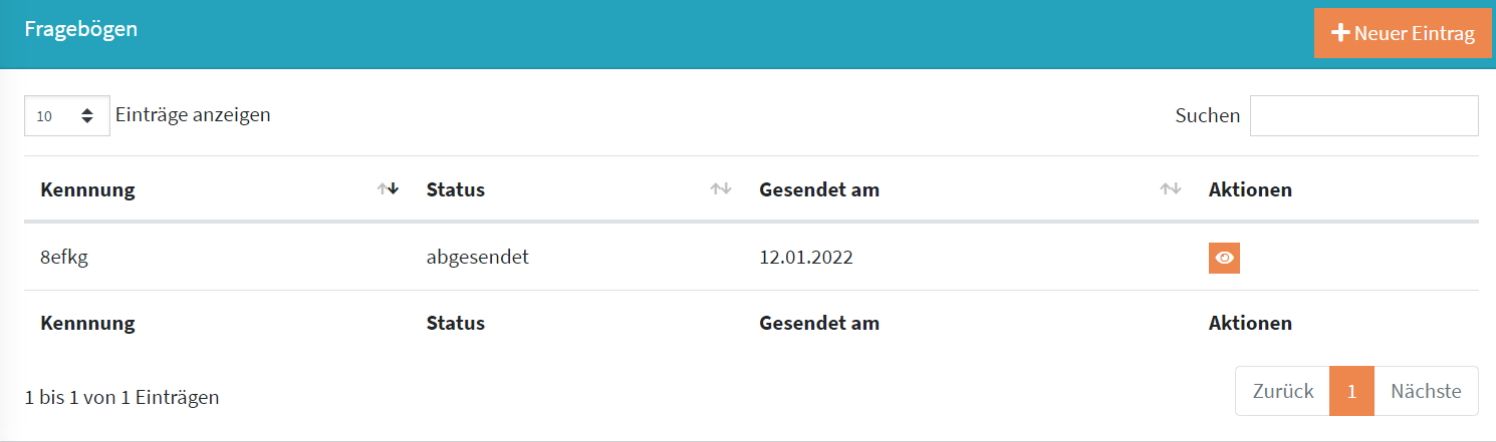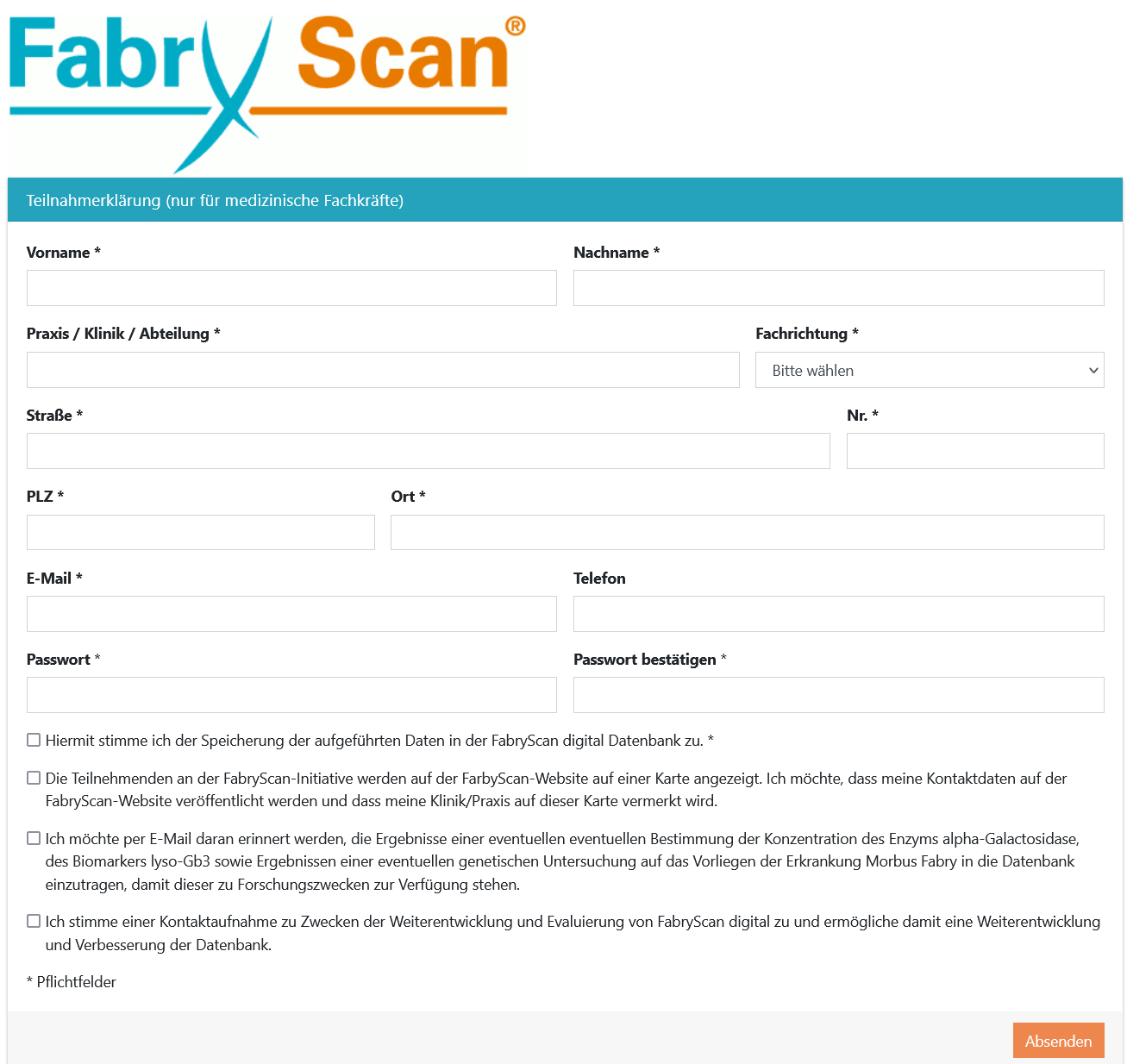Online-Handbuch FabryScan Digital
Nachfolgend erläutern wir Ihnen Schritt für Schritt wie Sie sich für FabryScan Digital registrieren können und wie die Datenbank funktioniert.
1. Registrierung
1.1 DocCheck Anmeldung
Vor der Registrierung müssen Sie sich über DocCheck anmelden.
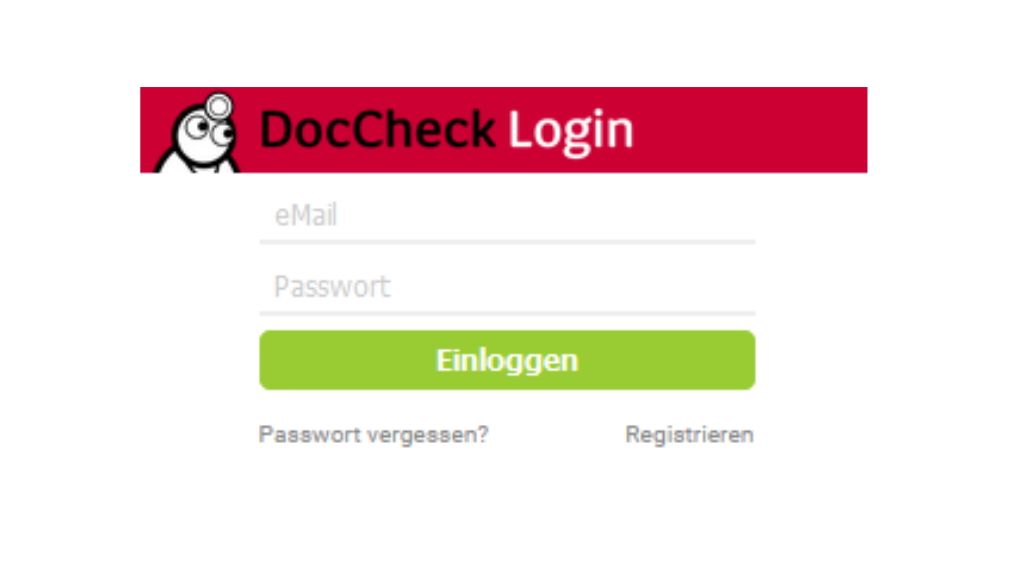
1.2 Personen- und Berufsbezogene Daten eingeben
Nach der erfolgreichen DocCheck Anmeldung, können Sie sich registrieren. Es öffnet sich ein neues Fenster, in welchem Personen und Berufsbezogene Daten eingetragen werden müssen.
1.3 Bestätigen der Registrierung per Mail
Nach erfolgreichem Absenden der Daten, erhalten Sie eine E-Mail an die angegebene E-Mail-Adresse, um die Registrierung zu Bestätigen.
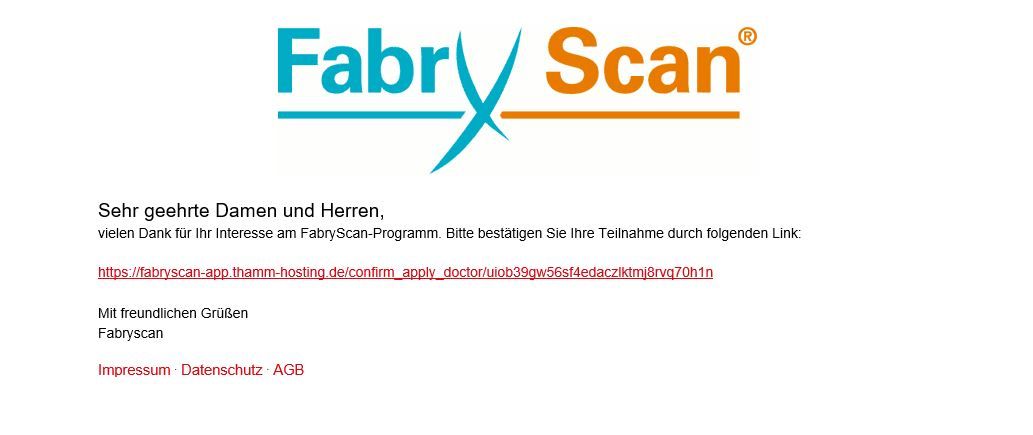
1.4 Freischaltung
Sobald Sie über den zugeschickten Link Ihre Registrierung bestätigen, wird Ihre Anfrage geprüft und anschließend freigeschaltet. Hierzu erhalten Sie wieder eine E-Mail.
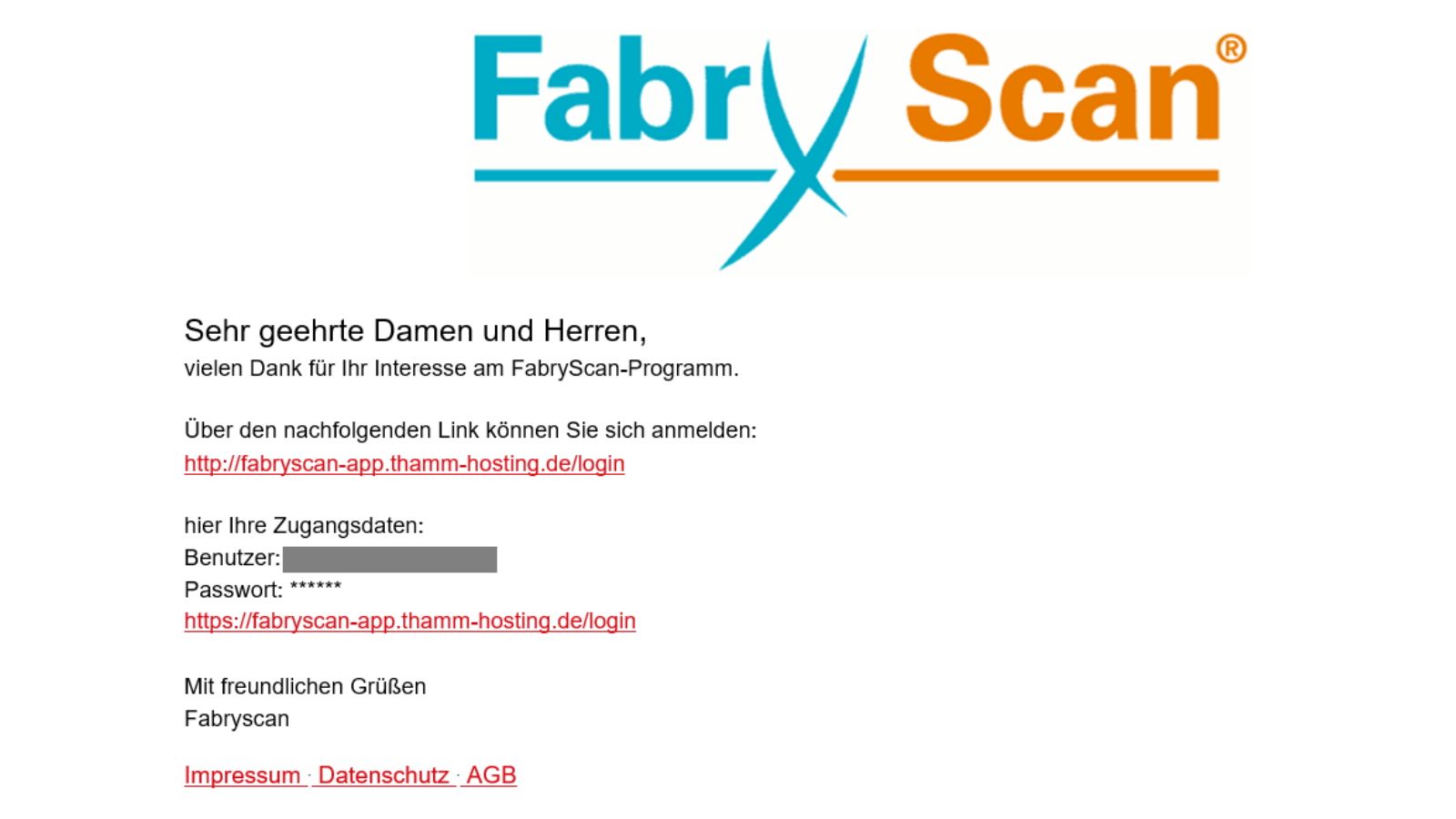
1.5 Login
Über den in der Mail mitgeschickten Link gelangen Sie zum Login Fenster und können sich mit Ihren Benutzerdaten einloggen.
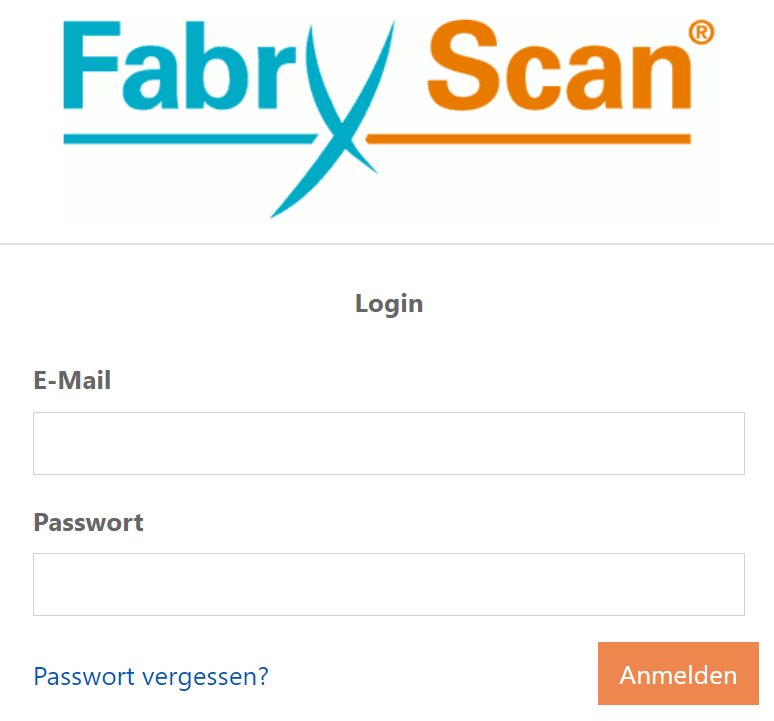
2. Aufbau der Seite
2.1 Startseite Fragebögen
Nach erfolgreicher Anmeldung, befinden Sie sich auf der Startseite „Fragebögen“ von FabryScan Digital. Diese Seite ist in drei Bereiche aufgeteilt: Navigation, Filter und Ergebnisliste.
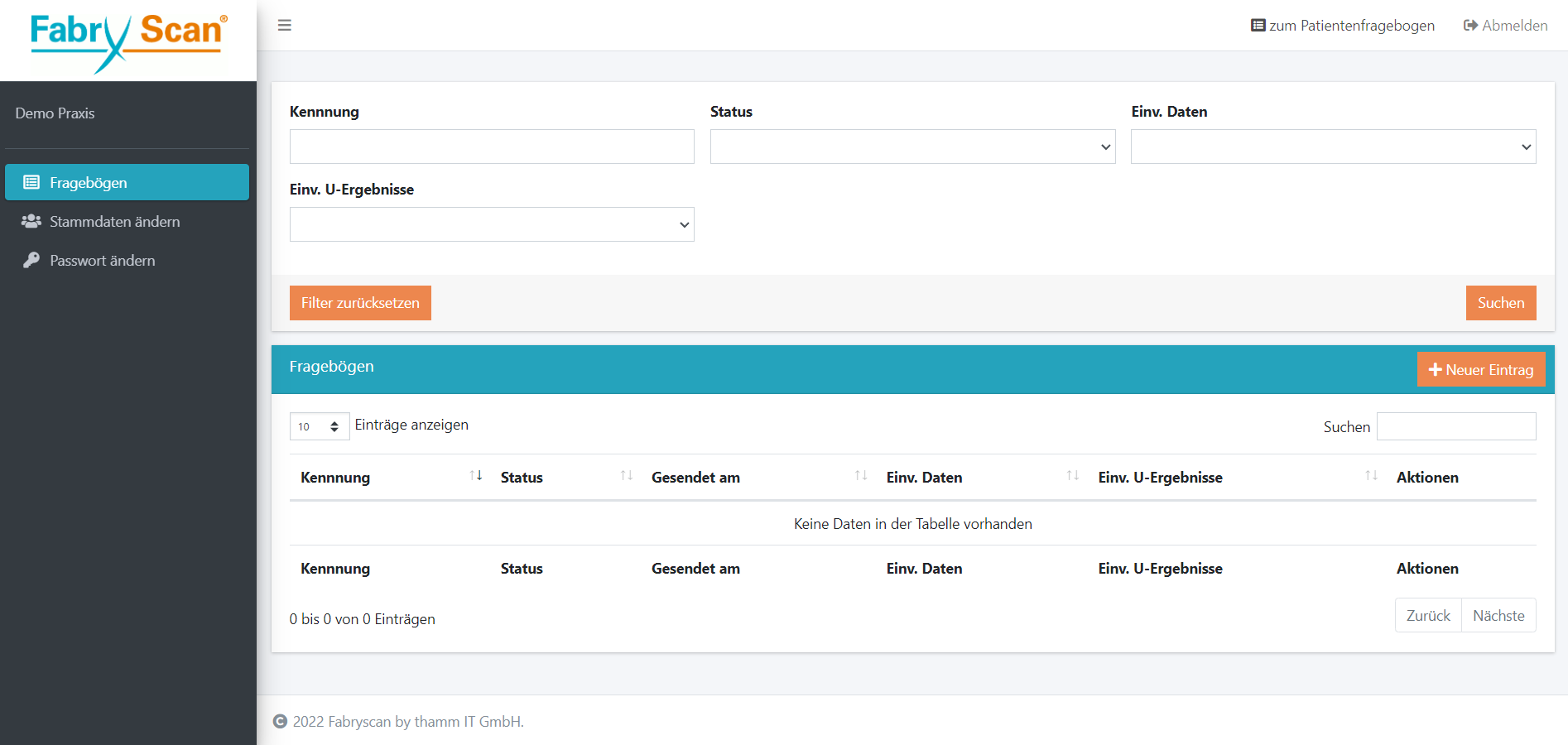
2.2 Navigationsbereich
In diesem Bereich ist der Name der „Praxis/Klinik/Abteilung“ dargestellt sowie die Möglichkeit Ihre Stammdaten und Zugangsdaten zu Ändern.

2.3 Filter
Sie können die Ergebnisliste nach einer bestimmten Kennung oder Status filtern. Des weiteren kann eingestellt werden, ob der/die Patient:in sein/ihr Einverständnis gegeben hat die anonymisierten Daten zu Forschungszwecken zu veröffentlichen und ob der/die behandelnde Ärzt:in die Ergebnisse in anonymisierter Form für die Analyse und ggf. Veröffentlichung im Rahmen eines Forschungsvorhabens zur Verfügung gestellt wurde.

2.4 Ergebnisliste
In der Ergebnisliste werden Ihnen je nach Filterkriterium die passenden Fragebögen aufgelistet. Zudem können hier über den Button „Neuer Eintrag“ eine Kennung für Ihren/Ihre Patient:in generiert werden.
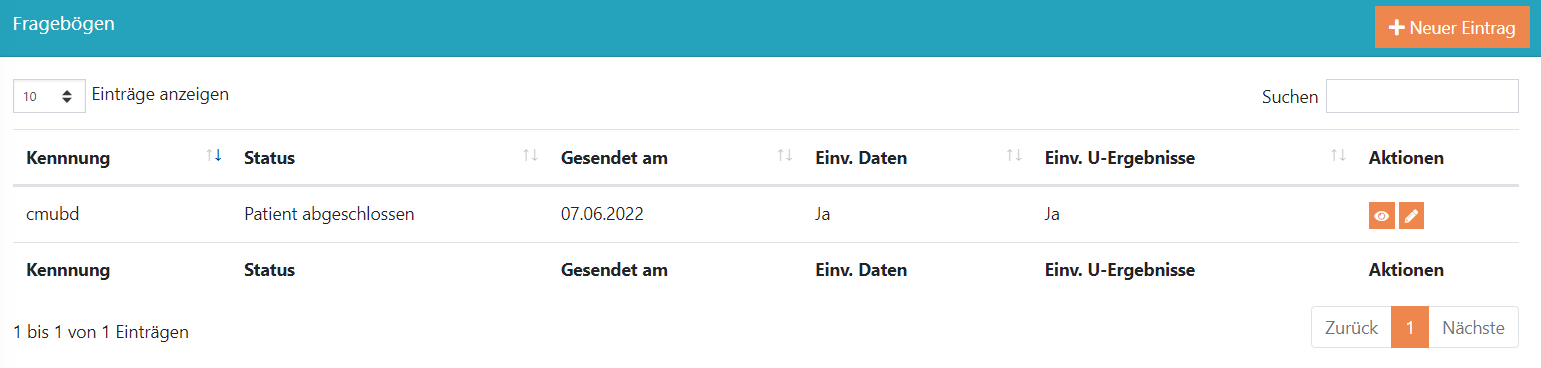
3. Einen neuen Patienten anlegen
3.1 Neuer Eintrag
Wenn Sie auf den Button „neuer Eintrag“ klicken gelangen Sie auf eine neue Seite, wo automatisch eine einmalige Kennung generiert wird.
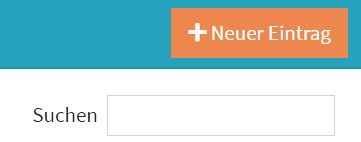
3.2 Kennung für den/die Patient:in
Die einmalige Kennung wird von Ihrem/Ihrer Patient:in benötigt, um den Fragebogen für Patient:innen auszufüllen.
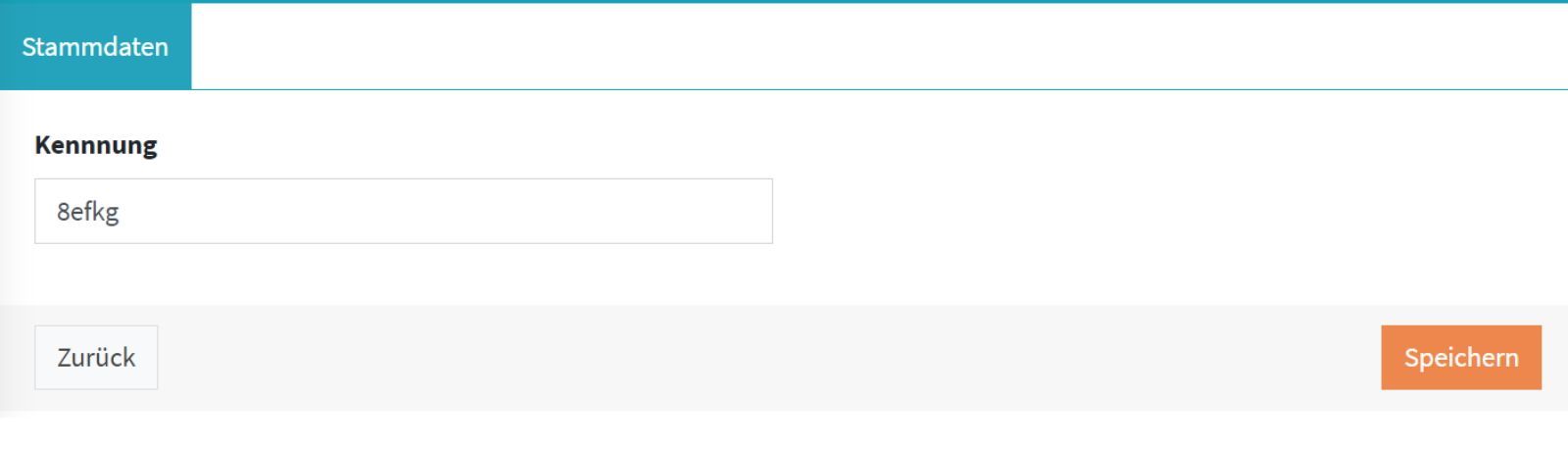
3.3 Status "neu Patient"
Wenn Sie auf „Speichern“ klicken wird dieser Eintrag in der Ergebnisliste mit dem Status „neu Patient“ aufgeführt. Ihr/Ihre Patient:in muss nun diese Kennung auf der Seite "Fragebogen" eintragen und den Fragebogen ausfüllen. Hinweise hierzu finden Sie in der Online Anleitung FabryScan digital für Patient:innen.
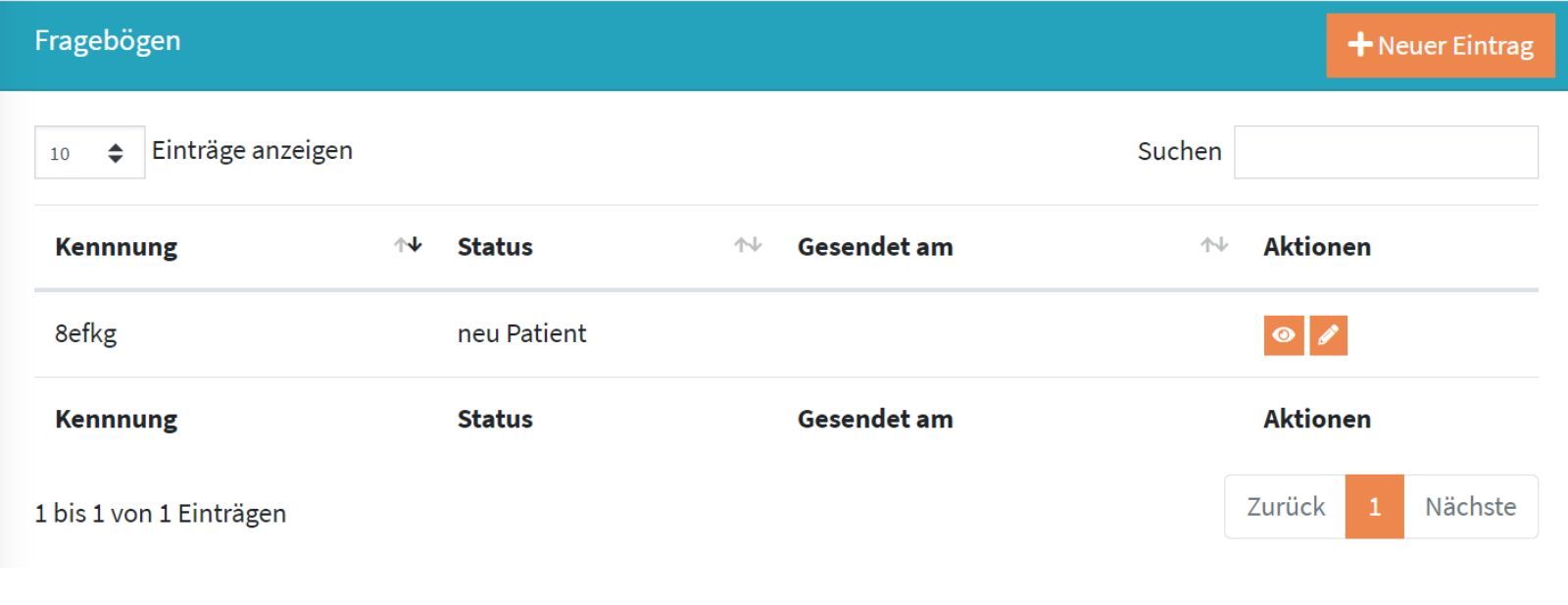
4. Fragebögen
4.1 Status "Patient abgeschlossen"
Wenn Ihr/Ihre Patient:in den Fragebogen ausgefüllt hat, ändert sich in der Ergebnisliste der Status von „neu Patient“ zu „Patient abgeschlossen“.
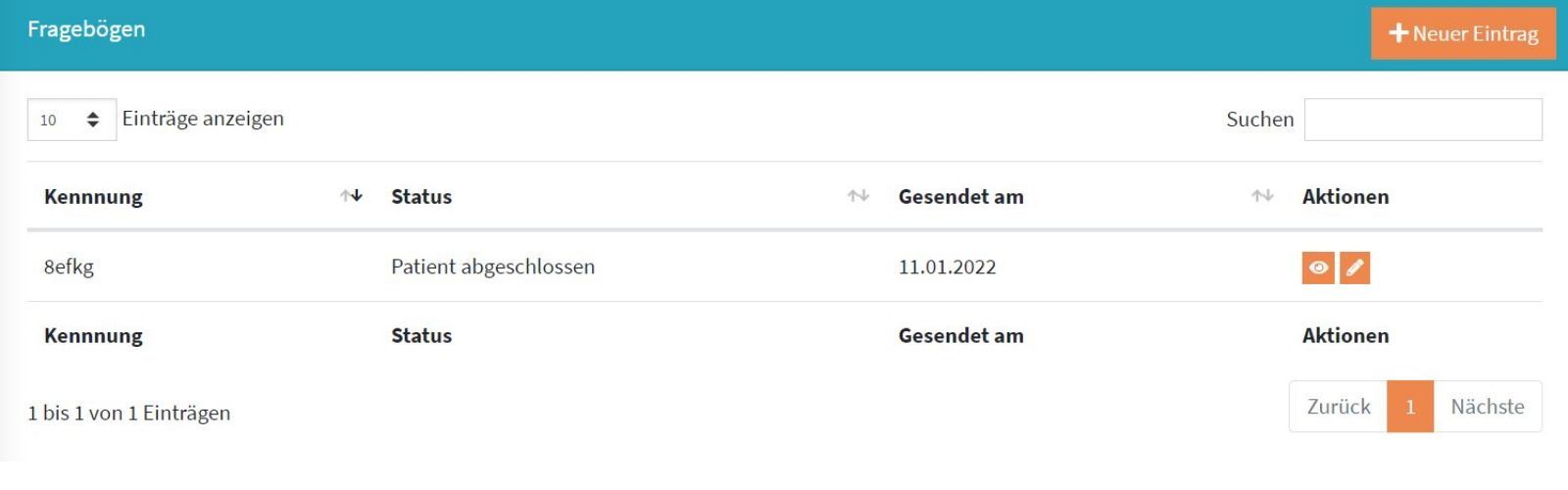
4.2 Fragebogen Patient
In der Liste können Sie sich über den Button „Anzeigen“, unter dem Reiter „Aktionen“, diesen Fragebogen ansehen. Neben dem Menüpunkt „Stammdaten“ sind nun die Menüpunkte „Fragebogen Patient“ und „Fragebogen Arzt“ hinzugekommen. Unter „Fragebogen Patient“ sind die Ergebnisse Ihres/Ihrer Patient:in aufgelistet.
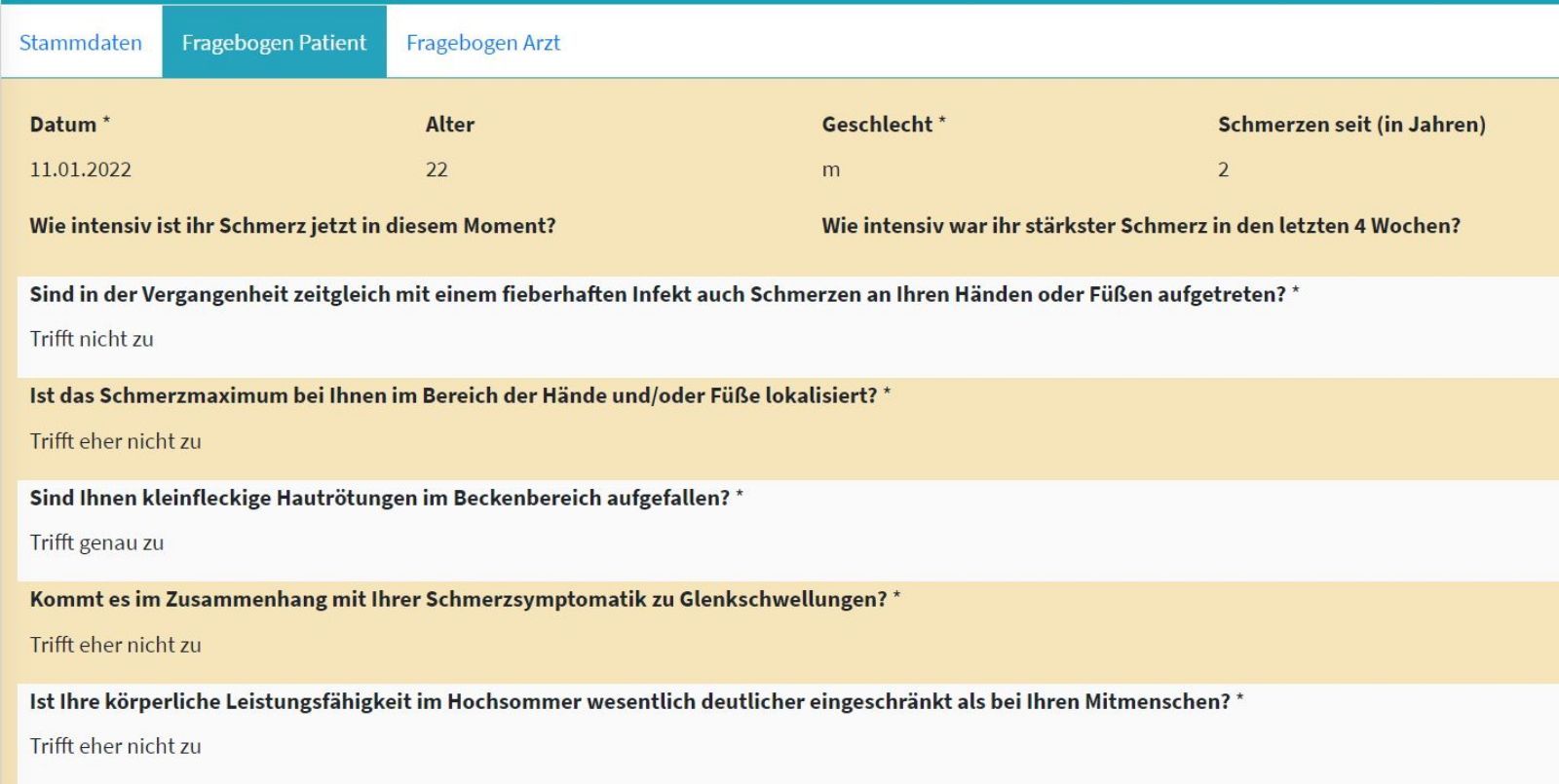
4.3 Schmerzbereiche und Score
Die Schmerzbereiche des/der Patient:in werden über rote Punkte visuell dargestellt.
Im unteren linken Bereich wird anhand der eingetragenen Daten ein Score ermittelt und angezeigt. Die allgemeinen Informationen des/der Patient:in und der Score werden Ihnen zusätzlich noch einmal unter dem Punkt „Fragebogen Arzt“ aufgeführt.
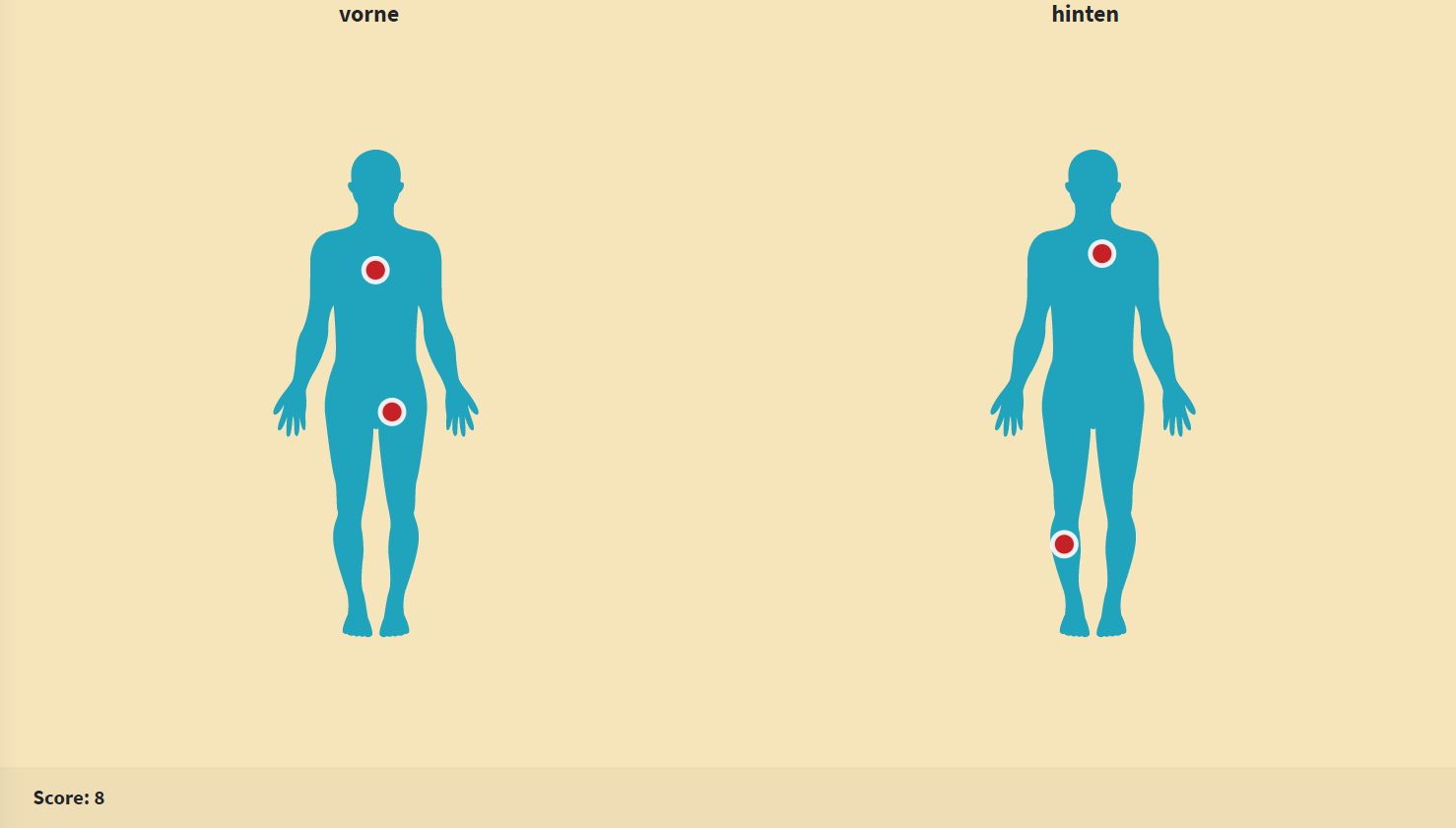
4.4 Fragebogen Arzt
Um den Fragebogen für Ärzt:innen ausfüllen zu können, müssen Sie in der Ergebnisliste der Fragebögen auf den Button „Bearbeiten“ klicken. Nachdem Sie diesen Fragebogen mit Ihrem/Ihrer Patient:in zusammen ausgefüllt haben können Sie ihn speichern und den finalen Score auswerten.
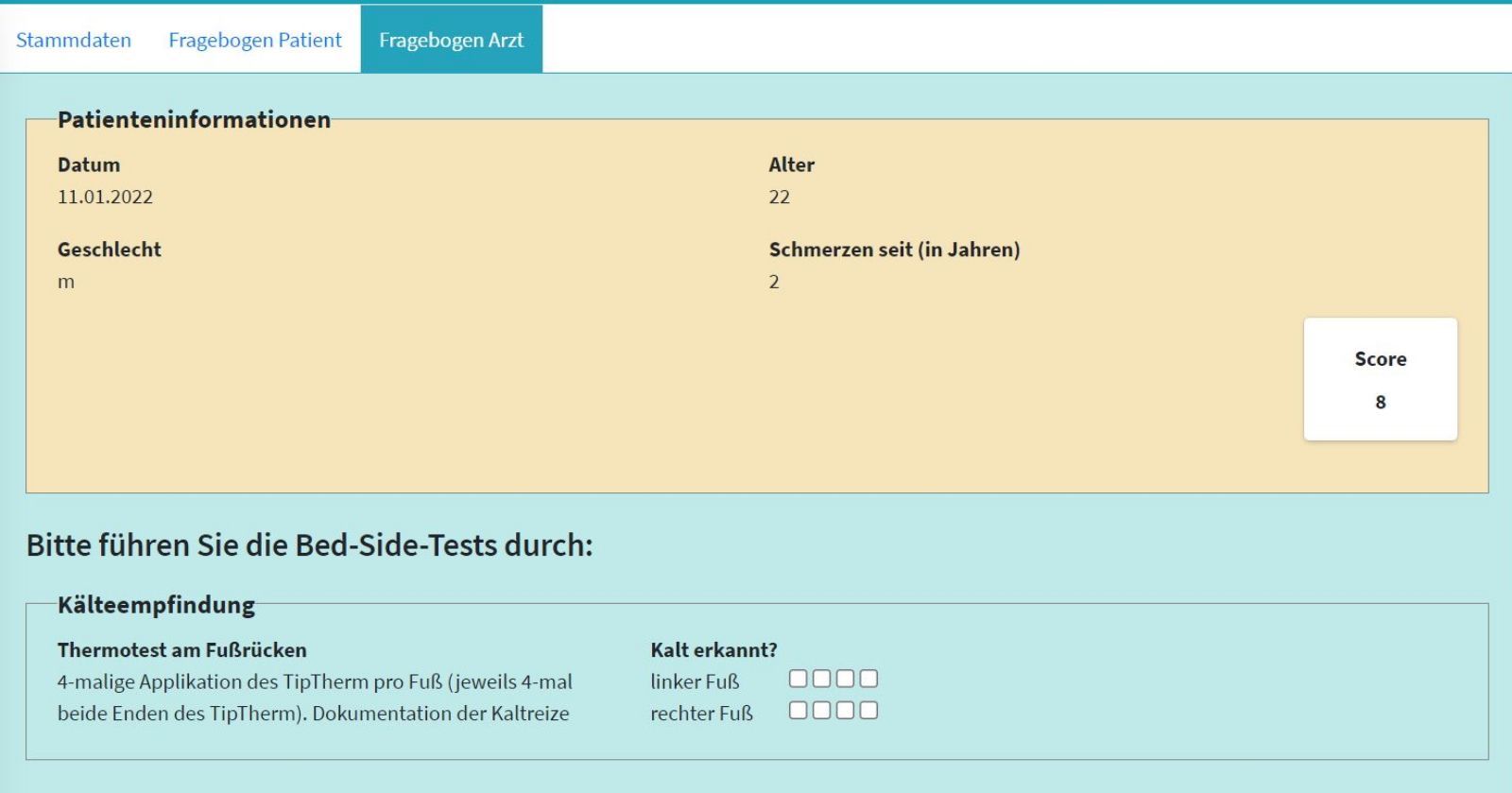
4.5 Finaler Score mit Graphen
Nachdem Sie diesen Fragebogen mit Ihrem/Ihrer Patient:in zusammen ausgefüllt haben können Sie ihn speichern und den finalen Score auswerten. Auf der Seite "Fragebogen Arzt" wird Ihnen im unteren Bereich mit einem Graphen das Resultat dargestellt. Anhand des Graphens können Sie erkennen wie die Wahrscheinlichkeit einer Erkrankung mit Morbus Fabry ist. Nachdem Sie ausgewählt haben ob ein Enzymtest veranlasst wurde oder nicht, können Sie den Fragebogen speichern.
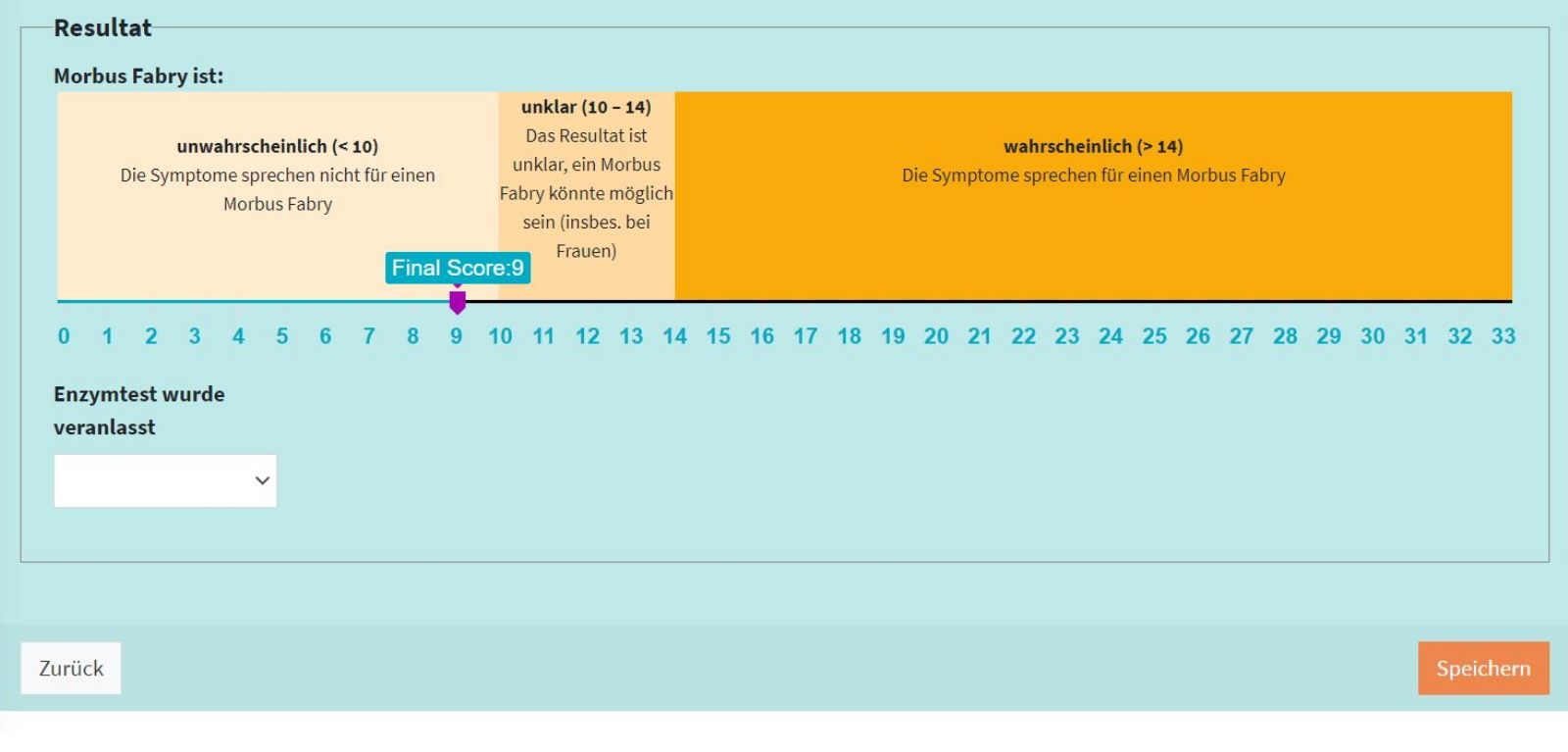
4.6 Status: "Arzt abgeschlossen"
In der Ergebnisliste ändert sich der Status von „Patient abgeschlossen“ zu „Arzt abgeschlossen“.
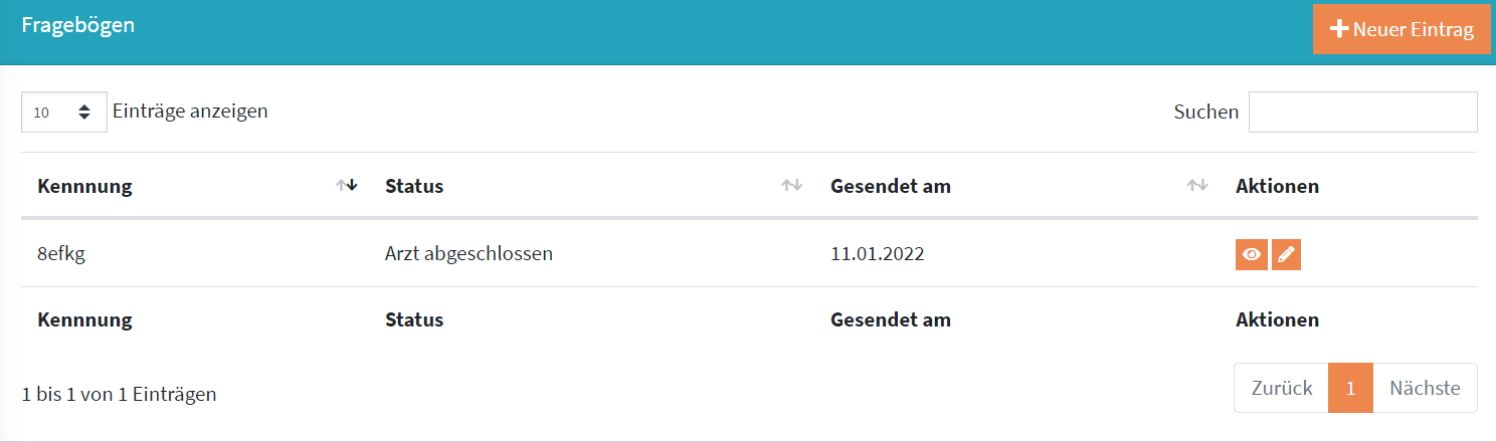
4.7 Fragebogen absenden
Sie gelangen auf die Übersicht Ihres/Ihrer Patient:in. Neben dem Menüpunkt „Fragebogen Arzt“ ist nun der Punkt „Fragebogen absenden“. Wenn Sie den Fragebogen absenden, wird dieser an die Uniklinik Kiel übermittelt und dieser Menüpunkt verschwindet wieder. Sie können ab dem Zeitpunkt des Absendens keine Bearbeitungen mehr in dem Fragebogen vornehmen. Überprüfen Sie diesen daher vorher noch einmal auf Richtigkeit.
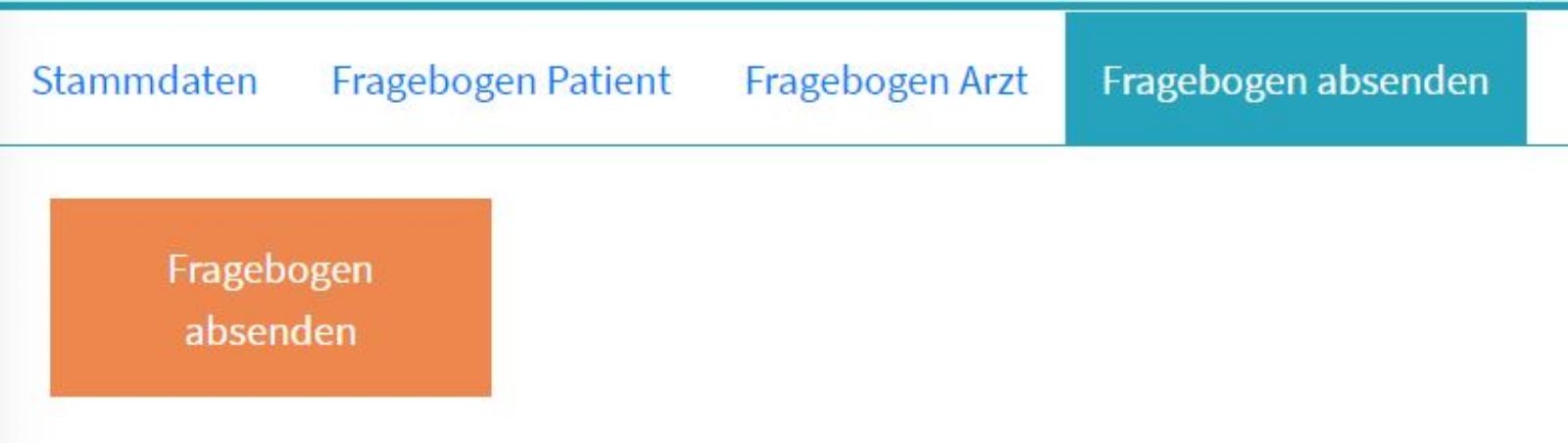
4.8 Status: "abgesendet"
In der Ergebnisliste ändert sich nun der Status von „Arzt abgeschlossen“ zu „abgesendet“.